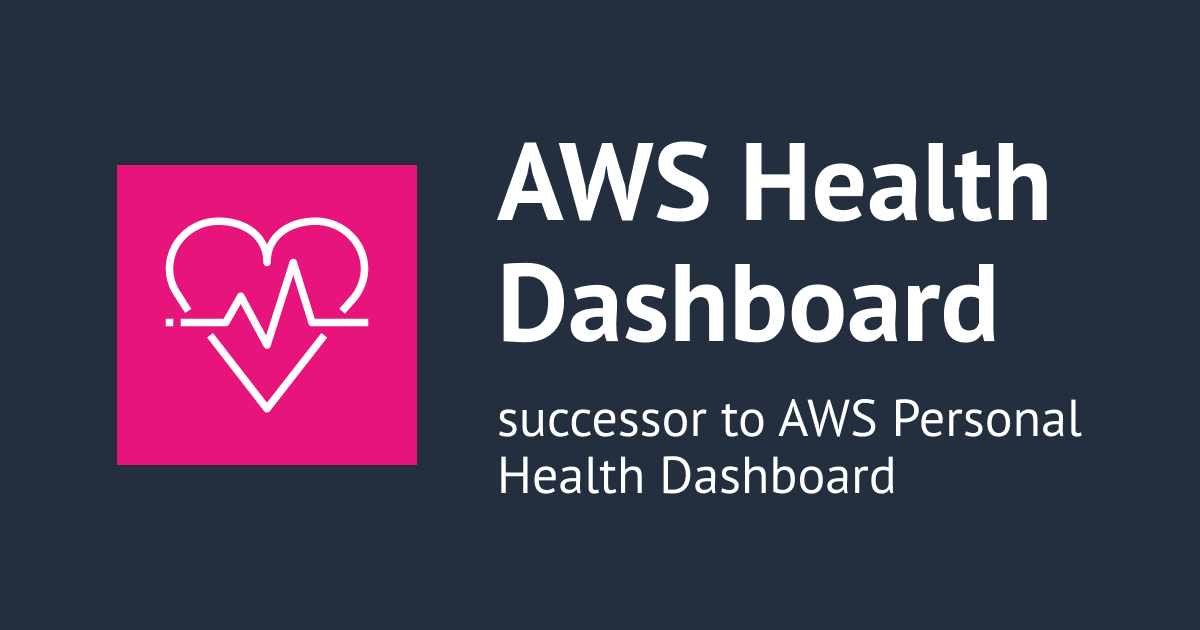Amazon Redshift Serverless サクッと3分でできる! 「デフォルト設定を使用」による環境構築手順
データアナリティクス事業本部コンサルティングチームの石川です。Redshift Serverlessは、インスタンスを持たないサーバレスなRedshiftですが、環境設定は必要です。でも、心配ありません。本日は、マネジメントコンソールからサクッと3分でできる! 「デフォルト設定を使用」による環境構築手順について解説します。
ワークグループと名前空間とは
従来のRedshiftクラスタ(Provisioned Cluster)や初期のPublic PreviewのRedshift Serverlessには存在しなかったワークグループと名前空間が導入されました。GA(Generally Available)の1ヶ月ほど前に導入されたものなので、Public Previewの段階で検証された方も、ご確認ください。
Amazon Redshift Serverlessは、いわゆるクラスタを構築しませんが、代わりにワークグループと名前空間を作成します。現在、1つの名前空間に対して1つのワークグループを定義します。なお、ワークグループは、名前空間に依存しているため、名前空間にワークグループが存在すると名前空間は削除できません。
- ワークグループ
- ワークロードの処理に使用できるコンピューティング リソースを含みます。
- 名前空間
- 関連付けられたデータベースリソース、スナップショット、暗号化キー、およびユーザー等を作成します。なお、データ共有で用いられるNamespace IDとは、異なります。
よって、エンドポイントは、以下のルールで決まります。
<ワークグループ名>.<AWS Account ID>.<Region>.redshift-serverless.amazonaws.com:5439/dev
デフォルト設定について
最も簡単な「デフォルト設定を使用」による新規導入は、とりあえず手っ取り早くRedshift Serverlessを一時的に触ってみたい場合におすすめの手順です。
ここで指定できるのは、Redshift ServerlessにアタッチするIAMロールの指定のみ、それ以外は設定変更できません。この手順では、ワークグループと名前空間は、defaultと決まっているため、この方法で導入できるのは1つのみです。今回は、IAMロールはアタッチせずに進めます。それ以外のデフォルト設定は、以下のとおりです。
- Namespace:
default - Workgroup:
default - Database name:
dev - Admin user credentials: IAMクレデンシャルに基づいてadminユーザーのパスワードが生成される
- AWS KMS encryption: AWS owned KMS key(AWS managed keysやCustomer managed keysとは異なる)
- Audit logging: Off
- Virtual private cloud (VPC): デフォルトVPC
- VPC security group: デフォルトVPCのセキュリティグループ
- Subnet: デフォルトVPCの全てのサブネット
- Enhanced VPC routing: Off
- Base RPU capacity: 128
- Query limits: 14400(秒)
導入手順
マネジメントコンソールでRedshiftの画面を開くと、左のナビゲーションメニューが閉じた状態で表示されます。左上の ≡ のアイコンをクリックすると下記のように、左のナビゲーションメニューが展開され、上に[Redshift サーバレス 新規]をクリックします。

サーバレスダッシュボードの「デフォルト設定を使用」が選択された状態で表示されます。

そのまま下までスクロールして、[設定を保存]を押すと直ちに作成されます。3分程度で、Redshift Serverlessが利用できるようになります。

導入後のカスタマイズ
カスタマイズできないのか?と思うかもしれませんが、下記を除き、後で追加や変更可能なのでちょっとした環境がほしいときには重宝するはずです。
- VPC(デフォルトVPC)とサブネット
- ワークグループ
- 名前空間
参考動画
下記の動画では、実際に「デフォルト設定を使用」(Use default settings)で構築する手順と、Query Editor V2によるデモもご覧いただけます。上記の解説を読んだ上で下記の動画をご覧いただければ、迷うことなく構築できるはずです。
最後に
上記の手順ですと約3分後に利用可能になるので驚きです。初めてRedshift Serverlessを使ってみたい方にはおすすめです。90日間$300までクレジットが提供されますので、この機会にRedshift Serverlessのパフォーマンスやフィジビリティを体験してください!
VPC(デフォルトVPC)とサブネット、ワークグループ、名前空間以外は、後で追加や変更可能ですが、本番環境のVPCに、導入する場合は「設定をカスタマイズ」して新規導入することになります。